江西省住培管理信息系统学员注册报名操作说明
来源 :中华考试网 2019-06-11
中学员注册使用说明(2.0版本)
一、登录住院医师规范化培训网站
1.打开浏览器,输入“jiangxizyy.wsglw.net”,按enter(回车)键,会出现如下图所示界面。
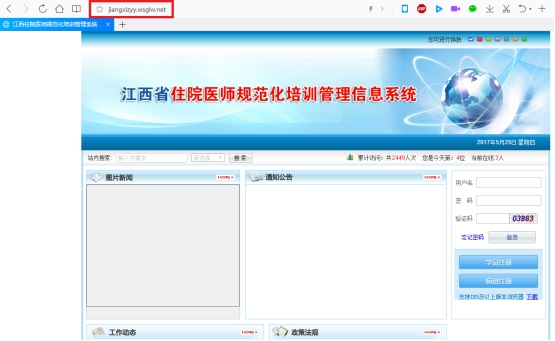
二、注册学员信息
1.在进入住院医师2.0登录界面后,单击“学员注册”按钮,如下图所示。

2.在单击学员注册按钮后,进入学员注册界面,输入您的个人信息,填写相应的验证码,单击“验证”按钮,进行个人信息验证,验证通过后,单击“下一步”按钮,如下图所示。
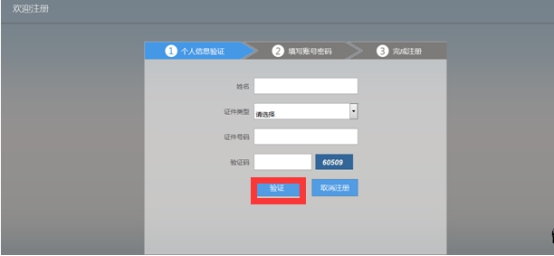

3.单击下一步按钮后,会进入填写账号密码界面中,填写您登录住院医师的用户名和密码,然后输入您的手机号,接收到验证码并且输入后单击“下一步”按钮,如下图所示界面。
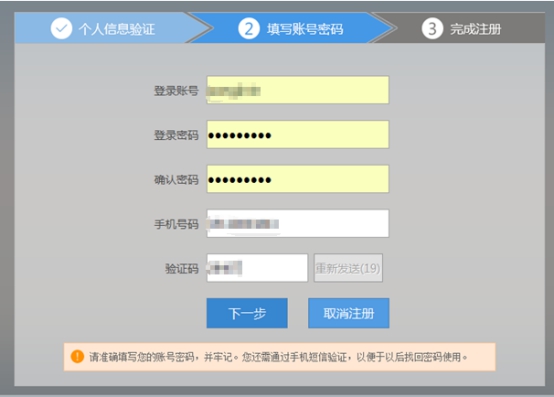
4.在单击下一步按钮后,会进入完成注册界面,出现完成注册的提示,单击“下一步”按钮后,会进入登录界面,您输入您的用户名和密码登录您的个人账号就可以了。
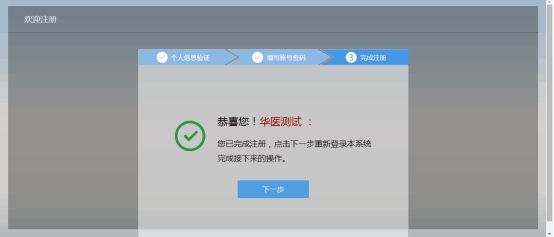
三、学员个人账号登录
单击下一步按钮后,会返回到登录界面,如下图所示界面,在登录界面输入用户名和密码以及验证码,点击“登录”,如下图所示
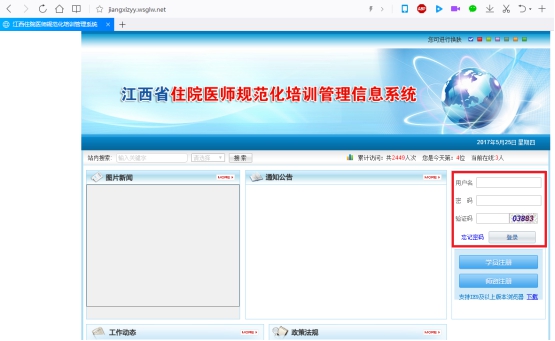
四、信息完善
1.点击登录按钮后,您将进入住院医师2.0版本的招录系统,如下图所示。

2.您进入了住院医师招录系统后,点击“报名管理”按钮,在报名管理的下拉菜单中,选择“学员信息维护”,出现如下图所示的界面。
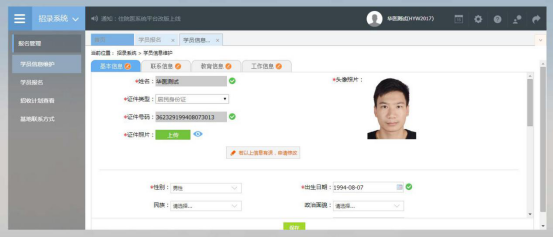
3.在学员信息维护界面里,单击“基本信息”按钮,填写您的个人信息,确认无误后,点击“保存”,出现如下图所示。(星号为必填项,必填项全部填写后基本信息的 会变为
会变为 )
)

4.单击“联系信息”按钮,填写您的联系方式,确认无误后,点击“保存”,出现如下图所示界面。(星号为必填项,必填项全部填写后联系信息的 会变为
会变为 )
)
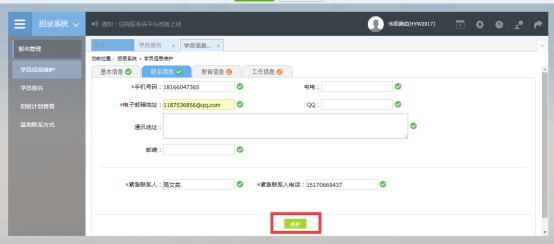
5. 单击“教育信息”按钮,在教育信息的界面里,点击“添加按钮”,入下图所示。
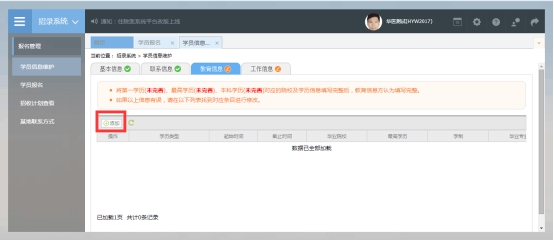
6.单击添加按钮后,会出现如下图所示的教育信息添加表,您添加完您的教育经历,确认无误后,单击“保存”按钮。(毕业证书及学位证书暂未领取,需上传学校出具的毕业证明,证书编号填写身份证尾数后6位,非全科定向生学员在订单定向中选”否”)

7.第一学历、最高学历、本科学历全部添加完后教育信息的 会变为
会变为 (第一学历、最高学历、本科学历是指在医学类专业取得的学历。如果三个学历的院校信息不同,请逐一添加。如果三个学历的院校信息相同,只需勾选全部学历添加一次即可)
(第一学历、最高学历、本科学历是指在医学类专业取得的学历。如果三个学历的院校信息不同,请逐一添加。如果三个学历的院校信息相同,只需勾选全部学历添加一次即可)
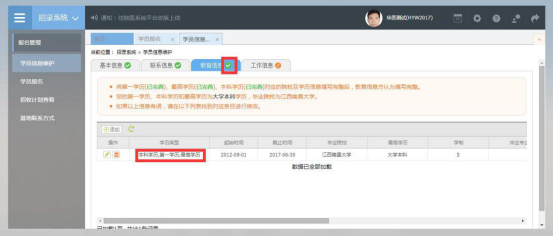
8.点击工作信息按钮后,如果您没有工作经验,则选择“无”,否则,则选择“有”,并且单击“添加”按钮。

9.所有信息后面的 变为
变为 ,则学员信息维护完成
,则学员信息维护完成
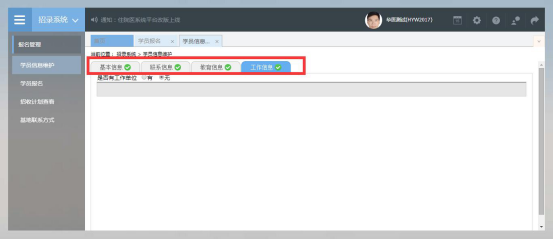
五、报名
1.在进入学员报名界面后,单击“我要报名”按钮,出现如下图所示界面。
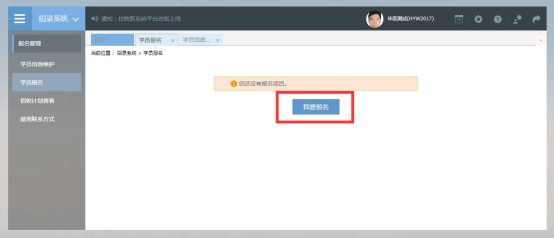
3.在点击我要报名按钮后,出现下图所示,进入报名第一步-------选择招收批次界面,选择您要报名的批次(请确认好您要报名的批次),单击相应的“选择”按钮。

4.单击选择按钮后,出现下图所示,进入报名第二步-------选择个人身份界面。
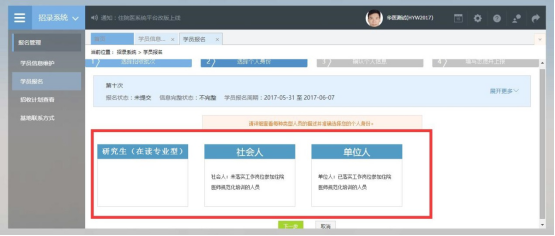
5.进入选择个人身份界面后,单击“展开更多”按钮,查看招录信息,然后选择您的个人身份,单击“下一步”按钮,如下图所示。

6.单击下一步按钮后,则进入了报名第三步-------确认个人信息界面,查看您输入的个人信息,如果有误差,则单击“修改”按钮。如果没有误差,则单击“下一步”按钮,如下图所示。
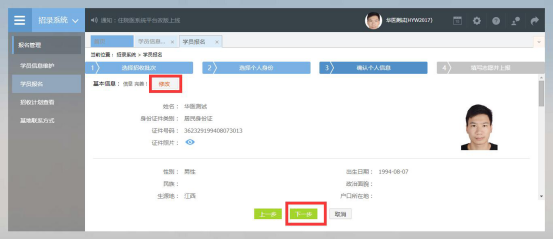
7.在点击了下一步后,在进入了报名的第四个环节-------填写志愿并上报界面,首先,选择您要培训的专业。然后,选择招录的志愿单位。最后,选择“是否接受调剂”。在确认个人添加的所有信息无误后,单击“确认并返回按钮”。

8.在点击了确认并返回后,出现如下界面,在确认添加的所有信息无误后,单击“提交”按钮。
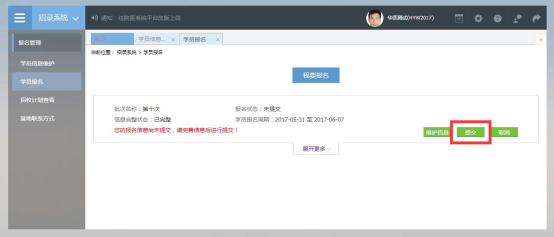
9.在您单击了提交按钮后,您的报名状态会显示已提交,如下图所示界面所示,您单击“打印报名表”按钮,打印您的报名信息完成后,您的报名过程就全部完成了。

10.以上是住院医师2.0版本的学员登录信息维护以及报名流程,如有疑问,请您咨询我们(电话:400-888-1052)。
